技术编辑教您电脑动态桌面如何设置
分类:windows8教程 发布时间:2019-01-16 10:10:03
动态桌面顾名思义就是能够动的桌面,原始的静态的古板的桌面墙纸替换成飘落的雪花,下着的雨,摇曳的小草,并且不会影响图标的显示和任何应用程序的使用,接下来,我就教大家如何设置电脑动态桌面
动态桌面可以让我们的电脑看起来更好看,更漂亮,更有个性。但是很多人不知道电脑动态桌面如何设置。今天,小编就给大家介绍一下设置电脑动态桌面的操作方法。
1、在电脑桌面空白处,鼠标右键,点击“个性化”
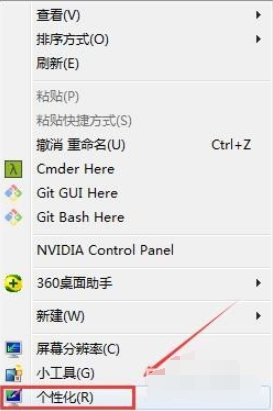
设置电脑动态桌面系统软件图解1
2、在右侧找到“联机获取更多主题”,接着会自动打开浏览器进入微软官方主题下载网站
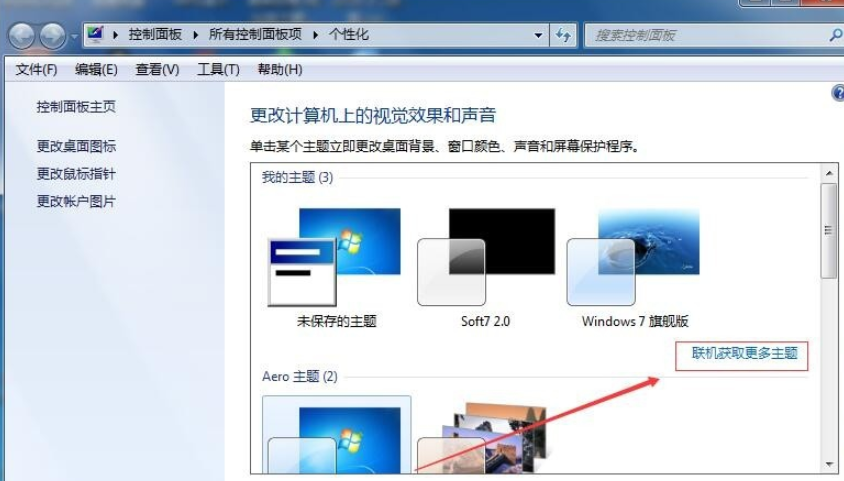
动态桌面怎么设置系统软件图解2
3、在主题下载页面,左侧可以选择主题分类,中间找到自己喜欢的主题,点击下载即可
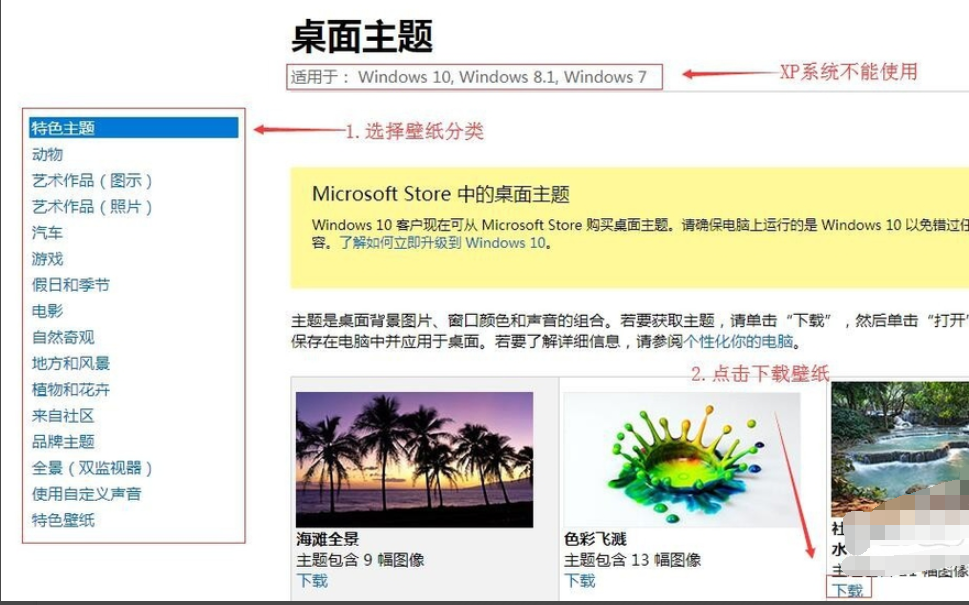
桌面背景设置成动态系统软件图解3
4、将下载后的主题文件,鼠标双击文件即可自动完成安装。
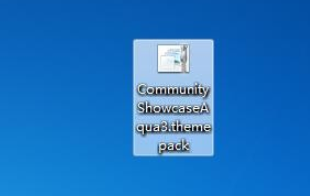
设置电脑动态桌面系统软件图解4

桌面背景设置成动态系统软件图解5
5、设置动态效果,点选中主题,点击“桌面背景”
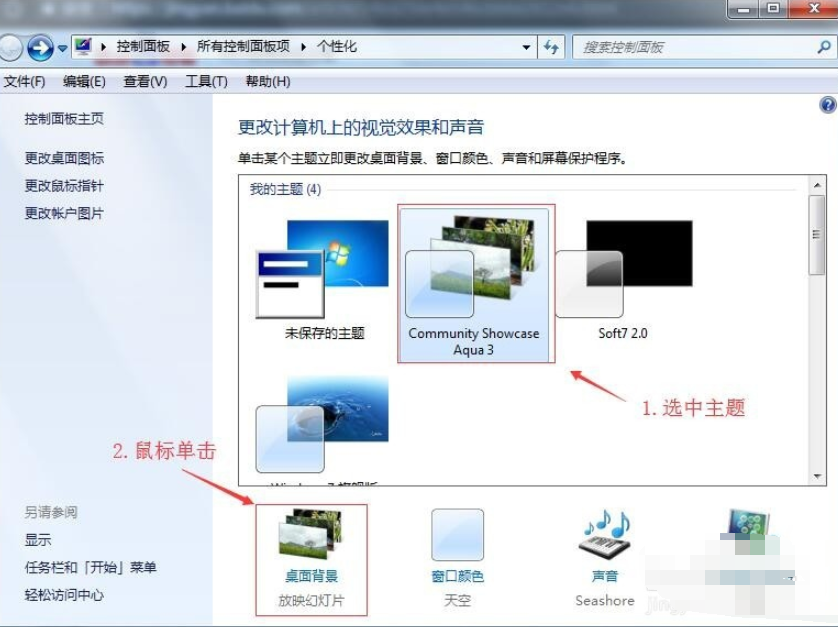
动态桌面系统软件图解6
6、设置切换时间,选中所有需要切换的壁纸,接着选择切换时间,点击确定保存
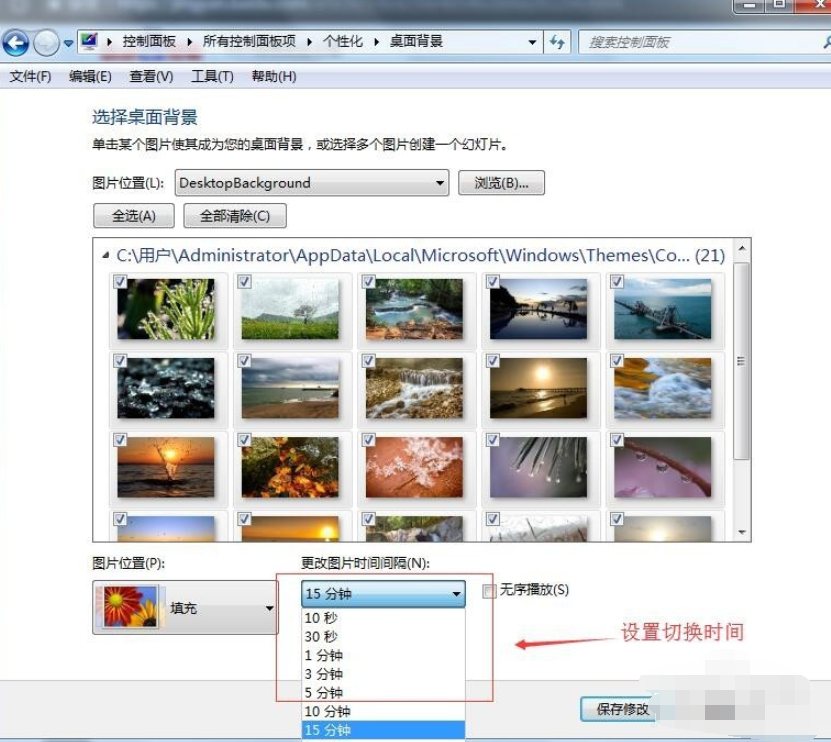
动态桌面怎么设置系统软件图解7
7、在之前的主题设置窗口页面下,可以看到刚刚安装好的主题文件,不喜欢的话可以进行删除操作哦
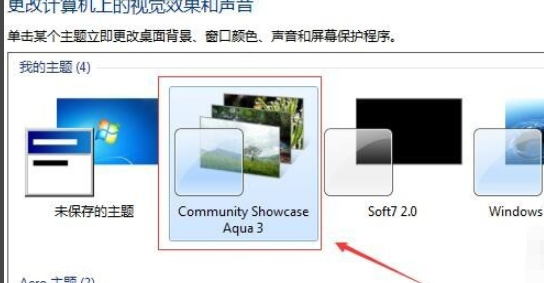
设置电脑动态桌面系统软件图解8






 立即下载
立即下载










 魔法猪一健重装系统win10
魔法猪一健重装系统win10
 装机吧重装系统win10
装机吧重装系统win10
 系统之家一键重装
系统之家一键重装
 小白重装win10
小白重装win10
 杜特门窗管家 v1.2.31 官方版 - 专业的门窗管理工具,提升您的家居安全
杜特门窗管家 v1.2.31 官方版 - 专业的门窗管理工具,提升您的家居安全 免费下载DreamPlan(房屋设计软件) v6.80,打造梦想家园
免费下载DreamPlan(房屋设计软件) v6.80,打造梦想家园 全新升级!门窗天使 v2021官方版,保护您的家居安全
全新升级!门窗天使 v2021官方版,保护您的家居安全 创想3D家居设计 v2.0.0全新升级版,打造您的梦想家居
创想3D家居设计 v2.0.0全新升级版,打造您的梦想家居 全新升级!三维家3D云设计软件v2.2.0,打造您的梦想家园!
全新升级!三维家3D云设计软件v2.2.0,打造您的梦想家园! 全新升级!Sweet Home 3D官方版v7.0.2,打造梦想家园的室内装潢设计软件
全新升级!Sweet Home 3D官方版v7.0.2,打造梦想家园的室内装潢设计软件 优化后的标题
优化后的标题 最新版躺平设
最新版躺平设 每平每屋设计
每平每屋设计 [pCon planne
[pCon planne Ehome室内设
Ehome室内设 家居设计软件
家居设计软件 微信公众号
微信公众号

 抖音号
抖音号

 联系我们
联系我们
 常见问题
常见问题



